教程网首页 > 百科教程 > ps教程 》 PS结合SAI把人物转卡通手绘效果
PS结合SAI把人物转卡通手绘效果
1、打开PS,打开素材图片,开始调色。
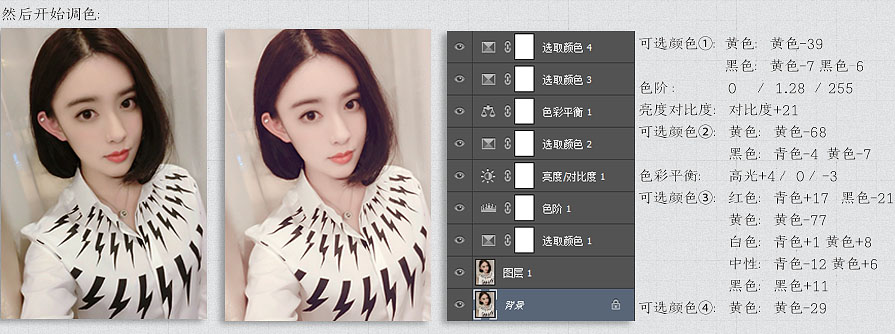
2、调整图片大小,分辨率300,宽度随意;选择菜单:滤镜 > 杂色 > 中间值,半径为7,确定后转到SAI。
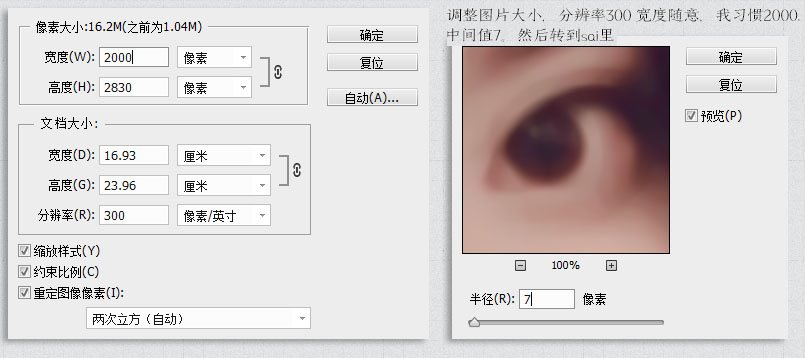
3、用颜色#c8c6d3把背景涂好。

4、用画笔设置磨皮 + 把头发边缘模糊。
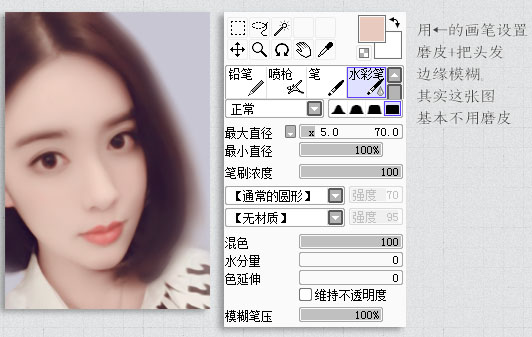
5、用画布丙烯来画头发,先随意描一遍打底,选一张短直发,颜色从原图上面吸取。
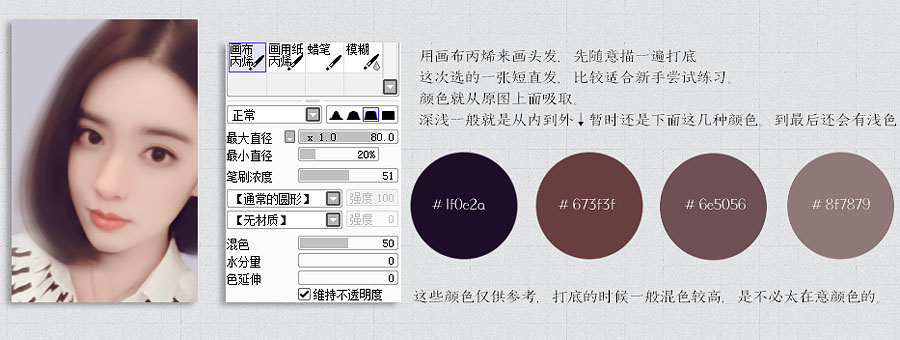
6、选深色分组。在头顶吸取棕色来铺色,把左边铺成和右边差不多的颜色;喷完色继续用暗色分组,全部用色都在原图上吸取;这里用到的画笔就是上一张设置的画布丙烯,把混合降低就可以。

7、不断的用深色来细化,深色不必固定一个;深棕也要使用,颜色顺序一般是从深到浅,然后笔刷是从大到小。
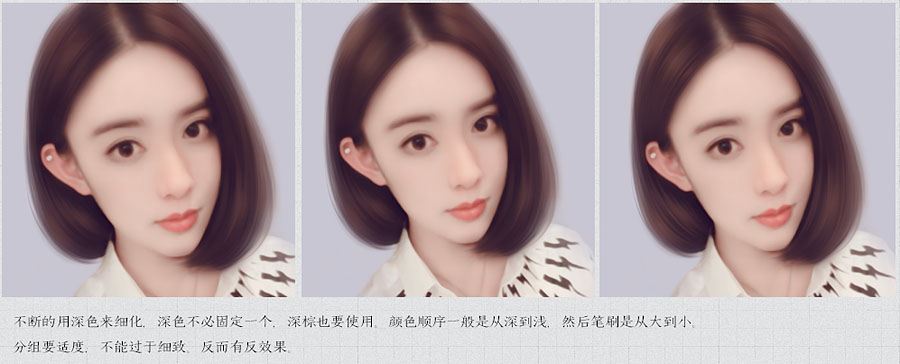
8、无限细化,画完五官再接着画。

9、在头发里吸取棕色画眉毛。
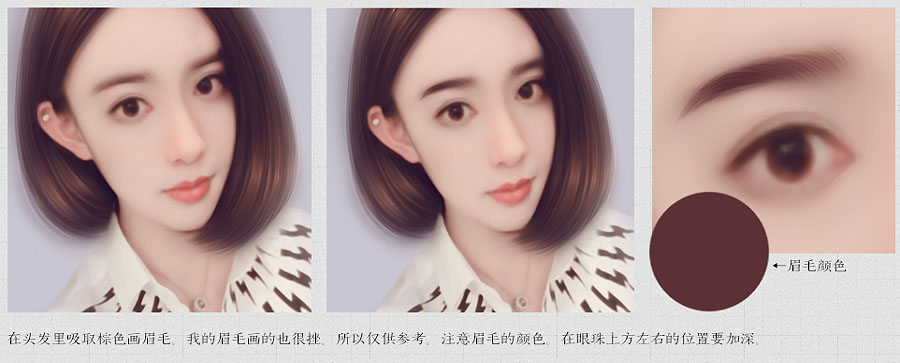
10、眼睛用喷枪画的,高光点要小。
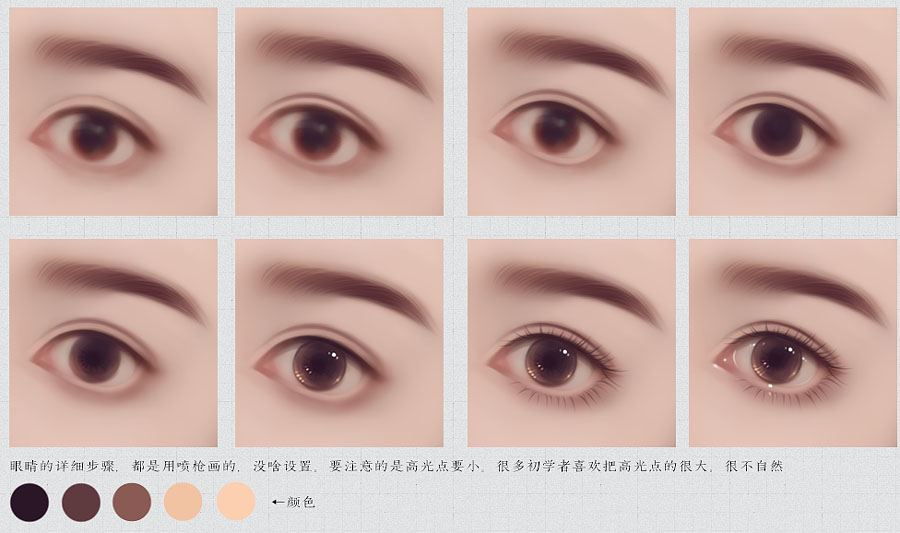
11、选一个红色把鼻子的大致轮廓描出来,然后用水彩笔把轮廓模糊;最后用原来的红色描边,点上高光,勾线用的是笔。

12、嘴唇用喷枪,用深红色勾一个唇线,粗细不要死板,嘴唇不要太红;勾线完成后用皮肤的颜色覆盖一下,然后点上高光。

13、选嘴巴的颜色铺上腮红。
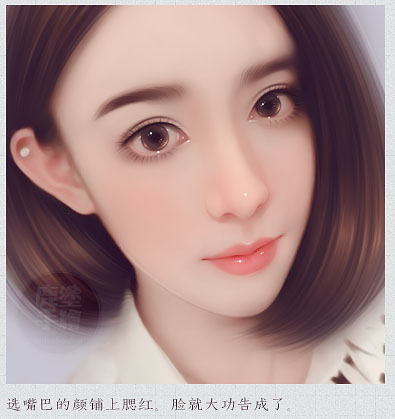
14、处理一下细节,最后到PS里调色。

PS结合SAI把人物转卡通手绘效果相关文章:
无相关信息扫一扫手机观看!

最新更新的教程榜单
- photoshop做立体铁铬字03-08
- ps制作字体雪花效果03-08
- ps需要win10或者更高版本得以运行03-08
- adobe03-08
- ps怎么撤销的三种方法和ps撤销快捷键以及连03-08
- ps神经滤镜放哪里03-08
- Photoshopcs6和cc有什么差别,哪个好用,新手03-08
- ps怎么给文字加纹理03-08
- ps怎么修图基本步骤03-08
- adobephotoshop是什么意思03-08











